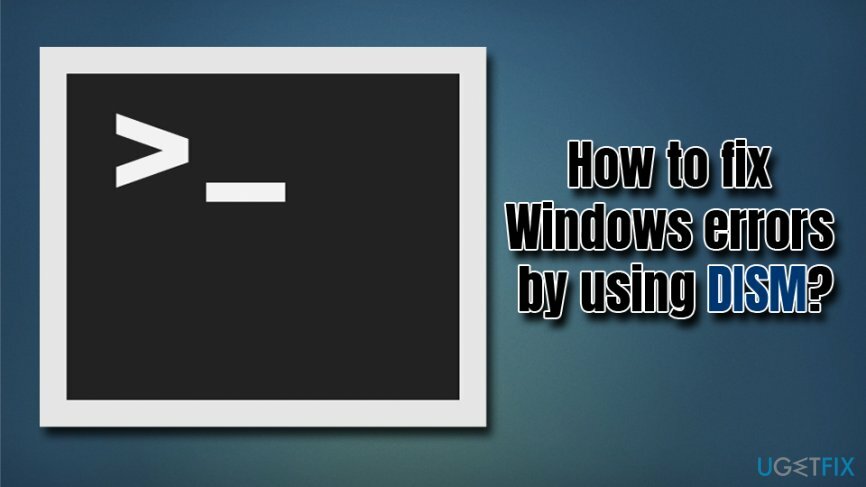
Виндовс је веома прилагодљив оперативни систем, који је први пут развио Мицрософт пре 33 године – 1985. године.[1] Од тада, ОС је прешао дуг пут и огромна количина промена је направљена у његовом раду, безбедности, ажурирањима, прилагођавању и другим функцијама.
Иако се начин на који Виндовс ради драстично променио, разне системске грешке, кварови и други проблеми били су присутни током његовог постојања. Док број системских грешака, плави екрани,[2] и друге ставке везане за ОС су се драстично смањиле од издавања Виндовс 10, његова најновија верзија и даље не избегава проблеме у потпуности.
У већини случајева, када се систем сруши, он се поново покреће и поправља основну грешку, ако је то могуће. Међутим, у неким случајевима, проблем је упоран и потребно га је поправити. Поред тога, грешка Виндовс ажурирања и даље оштећују машине корисника до те мере да им уопште не могу приступити.[3]
Већина рачунарских проблема може се решити помоћу СЦФ – Провера системских датотека, који је уграђени услужни програм и представљен је са Виндовс 98. Може да поправи оштећене, недостајуће или на неки други начин покварене системске датотеке и да их замени коришћењем слике за опоравак. Нажалост, СФЦ не функционише увек, јер би слика за опоравак могла сама да се поквари.
У том случају се може користити ДИСМ или алатка за сервисирање и управљање сликама у примени. Ова функција је уведена са издањем Виндовс 7 и, док јој се може приступити преко командне линије од покретањем дисм.еке на Виндовс 8/10 машинама, он ради као посебан модул „Систем Упдате Реадинесс Тоол“ на Победа 7. Да би приступили ДИСМ-у, корисници морају да користе администраторски налог.
Алат за сервисирање и управљање сликама за примену (ДИСМ) може да модификује и поправи Виндовс слике, као што су:
- Виндовс Сетуп
- Виндовс окружење за опоравак
- Виндовс ПЕ
У овом чланку ћемо погледати функционалност алата и објаснити како да поправите грешке у оперативном систему Виндовс користећи ДИСМ алат уз помоћ таквих команди као што су /онлине /цлеануп-имаге /ресторехеалтх, и други.
Како да поправите Виндовс грешке помоћу ДИСМ алата?
Да бисте користили алатку за сервисирање и управљање сликама за примену, мораћете да приступите командној линији као администратор. Да бисте то урадили, следите ове кораке:
- Укуцати цмд или Командна линија у Цортанино поље за претрагу (ако користите старије верзије оперативног система Виндовс, користите Виндовс претрагу притиском на Почетак дугме)
- Из резултата претраге кликните десним тастером миша на Командна линија и изаберите Покрени као администратор
- Ако Контрола корисничког налога се појави, кликните да
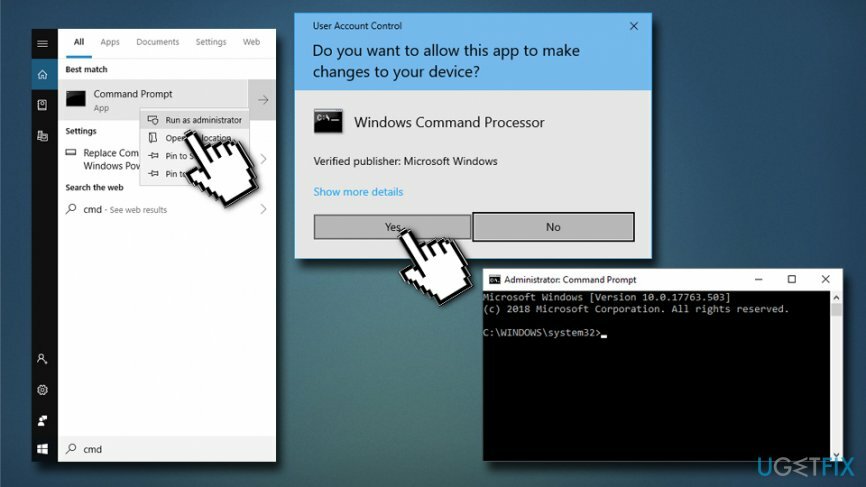
Командни редак би сада требао бити отворен и сада ћете моћи да поправите проблеме са Виндовс-ом са различитим командама помоћу ДИСМ алата.
Проверите системске проблеме помоћу команде ЦхецхХеалтх
ЦхецкХеалтх функција вам омогућава да проверите да ли постоје проблеми са Виндовс сликом. Ипак, ова команда неће поправити грешке у оперативном систему Виндовс (за то постоји друга команда). Пратите ове кораке:
- Отвори Командна линија као што је назначено у горњем кораку
- У прозору командне линије откуцајте следеће:
ДИСМ /Онлине /Цлеануп-Имаге /ЦхецкХеалтх
- Сада притисните Ентер
- Виндовс ће покренути кратко скенирање и утврдити да ли неки проблеми утичу на оперативни систем и да ли је систем здрав, поправљив или непоправљив
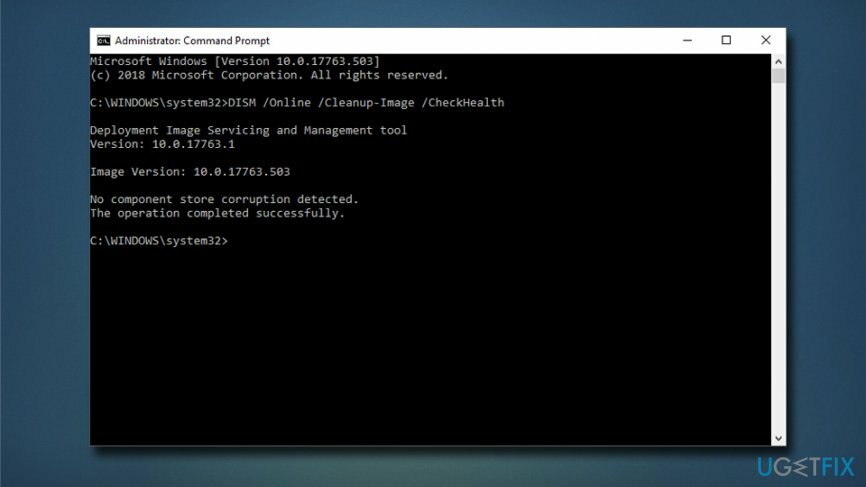
Искористите наредбу СцанХеалтх за напредније скенирање
СцанХеалтх команда може да изврши напредније скенирање, које би трајало неколико пута дуже од функције ЦхецкХеалтх. Док овај други проверава само постојеће евиденције, СцанХеалтх је способан да израчуна хеш вредност за сваку датотеку и да је упореди са добром и функционалном верзијом датотеке.
- Отвори Командна линија као администратор
- У прозору командне линије откуцајте следеће:
ДИСМ /Онлине /Цлеануп-Имаге /СцанХеалтх
- Хит Ентер
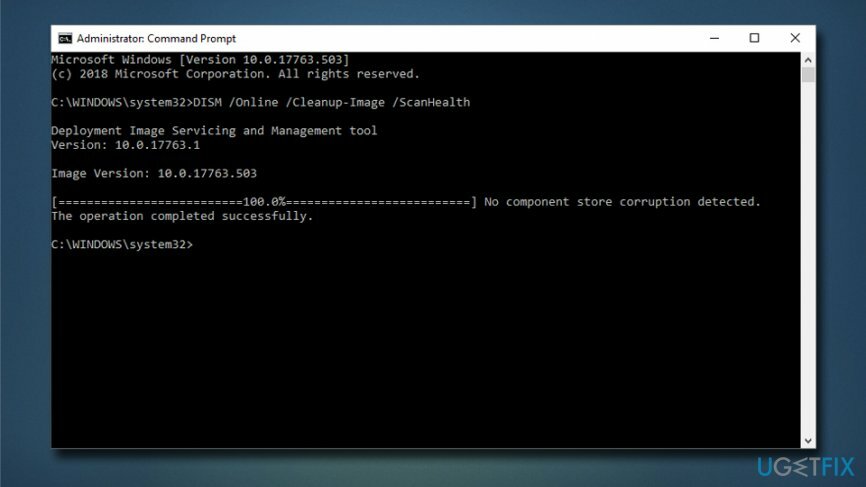
Поправите грешке у оперативном систему Виндовс уз помоћ команде РестореХеалтх
Ако су претходна скенирања указала на било какве проблеме са Виндовс-ом, уверите се да сте покренули команду РестореХеалтх да бисте их решили:
- Отвори Командна линија као администратор још једном
- Унесите следеће:
ДИСМ /Онлине /Цлеануп-Имаге /РестореХеалтх
- Притисните Ентер
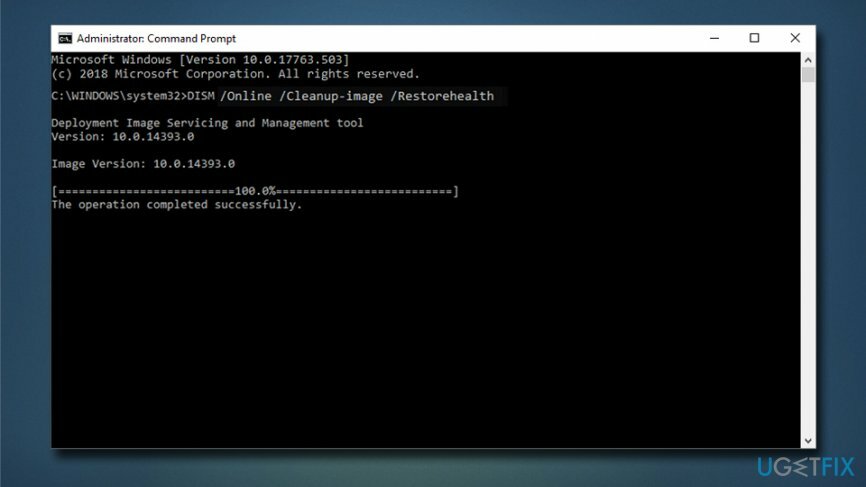
Будите спремни да сачекате неко време пре него што се скенирање заврши. Када успе, Виндовс ће контактирати своје интерне сервере да преузме и ажурира оштећене системске датотеке у оквиру оперативног система.
Приступите командној линији када не можете да покренете Виндовс
Ако не можете да покренете Виндовс због сталног БСоД-а или неуспелог ажурирања, и даље можете да приступите ДИСМ-у и командној линији преко напредних опција покретања.
- Када систем почне да се покреће, почните да додирујете дугме Ф11 док "Изабери опцију" мени се појављује
- Изаберите Решавање проблема > Напредне опције
- Сада изаберите Командна линија и извршите горе наведене радње да поправите грешке у оперативном систему Виндовс помоћу ДИСМ алата
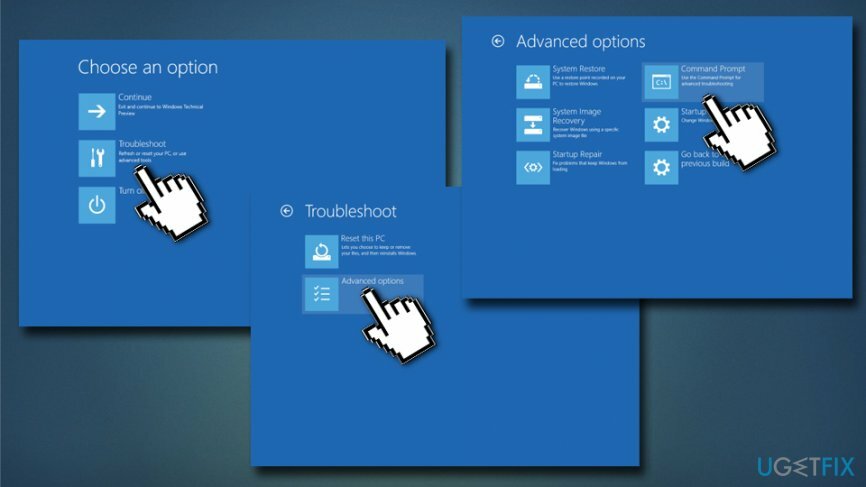
Ако ништа од горе наведеног не помаже, требало би Ресетујте рачунар на фабричка подешавања (такође можете задржати своје датотеке).